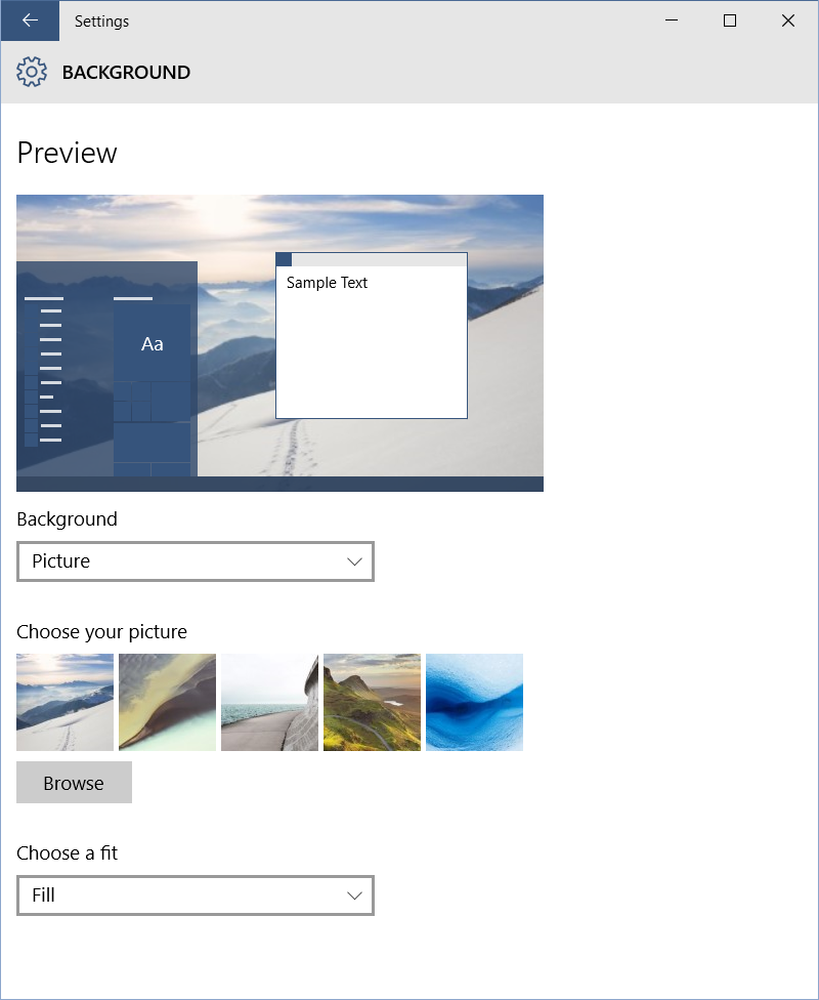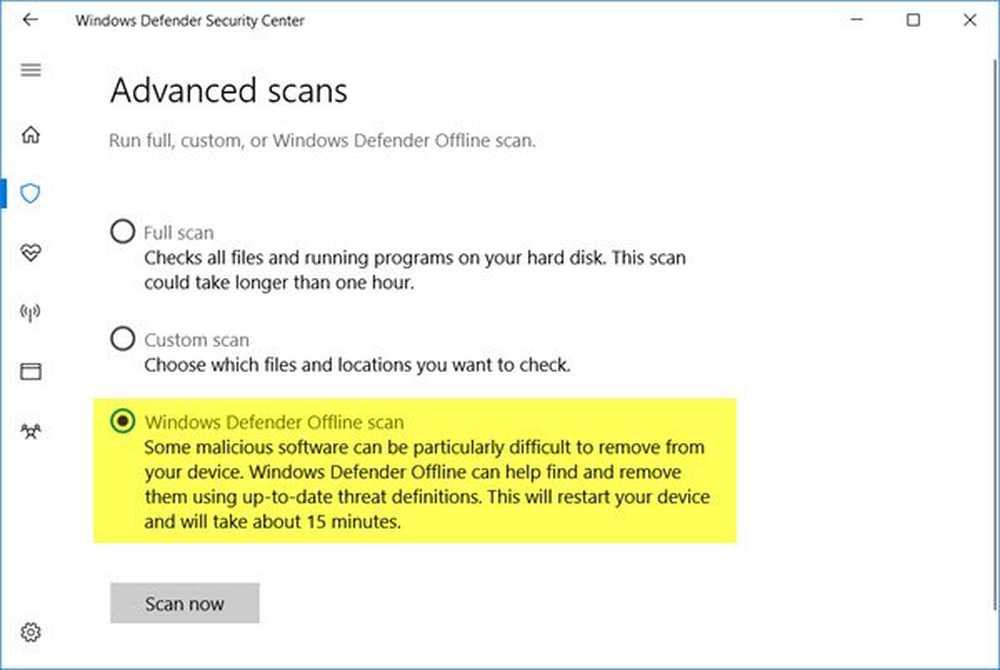Prestatie-teller register controle op consistentie bij het installeren van SQL Server op Windows

Zoals ik vorige week al zei, zal ik verschillende SQL Server-installatieproblemen en verschillende tips voor het oplossen van problemen bespreken om het probleem op te lossen. Vorige week hebben we besproken hoe SQL Server stopte met werkende fout en verschillende stappen ondernomen om het probleem te verhelpen. Dus deze week bespreek ik een andere veel voorkomende fout die optreedt tijdens het oplossen van problemen met SQL Server 2008 R2 / 2012, en dat is ongeveer het geval Prestatie-teller registerconstitutie consistentiecontrolefout. Laten we een kleine achtergrond bespreken van deze foutmelding.
Prestatie-teller registerconsistentie consistentiecontrole mislukt
Als we in principe SQL proberen te installeren, voert het enkele regels uit om te controleren of uw systeem voldoet aan alle vereisten om de SQL Server 2008 met succes uit te voeren. Tijdens dat proces, zoals u kunt zien in de schermafbeelding, mislukt de installatie op dit punt. Je kunt niet verder gaan.

U hebt de prestatiemeter niet in alle gevallen nodig, in sommige gevallen kunt u deze gewoon overslaan. Tijdens de installatie wordt een set prestatiemeteritems gebruikt om de prestaties van de gegevensstroom-engine te controleren.
Volgens TechNet is het beste voorbeeld vanaf "Buffers in de wachtrij geplaatst"Deze teller is om te bepalen of gegevensbuffers tijdelijk naar schijf worden geschreven terwijl een pakket wordt uitgevoerd. Maar zoals ik al zei, sommige applicaties die met SQL werken, hebben deze niet echt nodig. Het wordt meestal gebruikt voor zelfstandige SQL op een gegevensserver die veel monitoring vereist. Dus als u de consistentiecontrole van de prestatiemeteritems wilt overslaan, kunt u de SQL Server-installatie starten met de volgende schakelwaarde.
C: \ Downloads \ setup.exe / ACTION = install / SKIPRULES = PerfMonCounterNotCorruptedCheck
Vervang de locatie waar u de installatiebestanden hebt.
Bouw de prestatiemeter opnieuw op
Zodra u de setup start met deze schakelwaarde, moet u die stap overslaan en doorgaan met de installatie. Dus dit is een manier om deze foutmelding te omzeilen. De andere manier die ook in de Microsoft KB wordt vermeld, is het opnieuw opbouwen van de prestatiemeter.
- Klik op Start en typ in CMD
- Klik met de rechtermuisknop en klik op Uitvoeren als beheerder
- Typ dan in lodctr /R:PerfStringBackup.INI en druk op Enter
- Start nu het systeem opnieuw op en probeer SQL Server opnieuw te installeren.
Ik heb deze werkende versie van Windows als XP en Server 2003 zien werken, maar ik zag dit nauwelijks werken op een besturingssysteem van een nieuwe generatie. Toch is het het proberen waard. Er is een Microsoft-manier om de prestatiemeter handmatig opnieuw samen te stellen, raadpleeg KB300956.
Dan is er een situatie waarbij de gewenste registersleutel zelf ontbreekt. In dergelijke gevallen moeten we vinden welke sleutel ontbreekt en vervolgens handmatig maken. De beste en gemakkelijkste manier. Er is een kleine applicatie die iemand op MSDN-forums heeft geplaatst die je vertelt welke sleutel we moeten maken. Je kunt het hier downloaden - deze console-applicatie is ontwikkeld door Rafael Candido, denk ik. Nu voordat we verder gaan, moeten we een back-up van uw register maken.
Zodra je de sleutel hebt, moeten we gaan toregistry en de nieuwe sleutel maken.
- Klik op Start en typ Regedit
- Klik met de rechtermuisknop en klik op Uitvoeren als beheerder
- Ga naar HKEY_LOCAL_MACHINE \ SOFTWARE \ Microsoft \ Windows NT \ CurrentVersion \ Perflib
- Klik vervolgens met de rechtermuisknop op Perflib en klik op de nieuwe toets
- Typ vervolgens de waarde die u kreeg toen u de consoletoepassing uitvoerde

- Dan heb je mogelijk andere sleutels onder Perflib zoals 009 enz.
- U moet deze info kopiëren en onder de nieuw gemaakte sleutel plaatsen
De beste manier om dit te doen is door alleen de sleutel alleen te exporteren (in mijn geval 009) en deze dan op te slaan als PCFix.reg. Klik met de rechtermuisknop op de PCFix.reg en klik op Bewerken. Verander dan 009 met de waarde die je op de console hebt gekregen. Sla het dan op en sluit het. Dubbelklik gewoon op de toets om effect te krijgen. Zodra u klaar bent, start u de computer opnieuw op om van kracht te worden.
Om een van deze stappen af te ronden, moet het probleem waarmee u geconfronteerd wordt, kunnen worden verholpen met de consistentiecontrole van prestatiemetercontrolefuncties bij het installeren van SQL Server.
Ik hoop dat je dit artikel nuttig vindt.